iPod touch 使用手册
使用 iPod touch 搜索
在 iPod touch 上,您可以搜索 App 和联系人,以及搜索诸如“邮件”、“信息”和“照片”等 App 内的内容,甚至是照片中的文本。您可以查找和打开网页、查找图像以及查找艺人、演员、电视节目和影片的相关信息。您还可以查询股票和货币信息,以及执行计算(包括单位转换)。
您可以从 iPod touch 上任意位置进行搜索(即使是在锁定屏幕上),还可以选取要包括在搜索结果中的 App。“搜索”会在您键入时基于您对 App 的使用提供建议并更新结果。
选取要包括在“搜索”中的 App
前往“设置”
 >“Siri 与搜索”。
>“Siri 与搜索”。向下滚动,轻点 App,然后打开或关闭“在搜索中显示”。
使用 iPod touch 搜索
从主屏幕或锁定屏幕的中间向下轻扫。
轻点搜索栏,然后输入您要查找的内容。
执行以下任一项操作:
隐藏键盘并在屏幕上查看更多结果:轻点“搜索”。
打开建议的 App:轻点它。
获取更多与搜索建议相关的信息:轻点它,然后轻点其中一个结果来打开它。
开始新的搜索:轻点搜索栏中的
 。
。
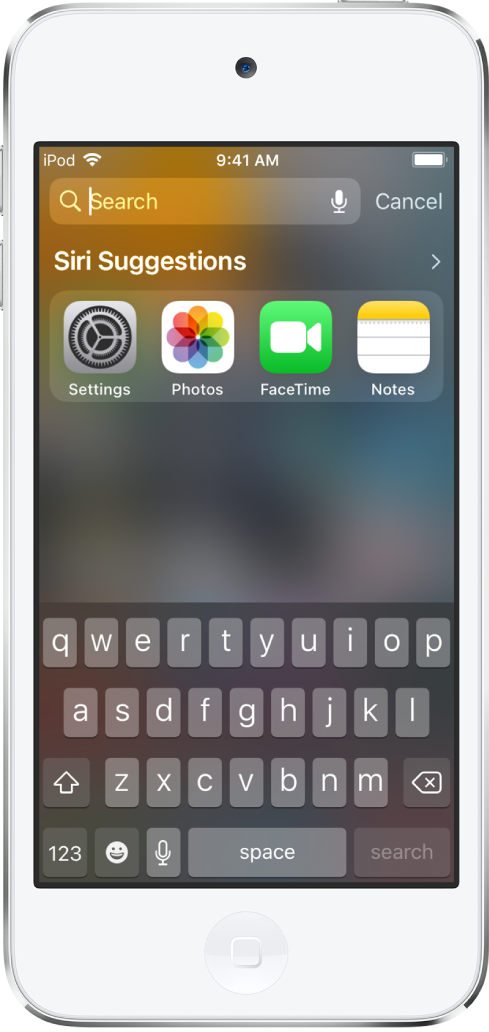
关闭“搜索建议”
前往“设置”![]() >“Siri 与搜索”,然后关闭“搜索建议”。
>“Siri 与搜索”,然后关闭“搜索建议”。
关闭建议的“定位服务”
前往“设置”
 >“隐私”>“定位服务”。
>“隐私”>“定位服务”。轻点“系统服务”,然后关闭“基于位置的建议”。
在 App 中搜索
许多 App 都有搜索栏或搜索按钮,便于您查找 App 中的内容。例如,“地图” App 可让您搜索特定的位置。
在 App 中,轻点搜索栏或
 。
。如果看不到搜索栏或搜索按钮,请从顶部向下轻扫。
键入您的搜索内容,然后轻点“搜索”。
添加词典
在 iPod touch 上,您可以添加词典以在搜索中使用。
前往“设置”
 >“通用”>“词典”。
>“通用”>“词典”。选择一本词典。
感谢您的反馈。